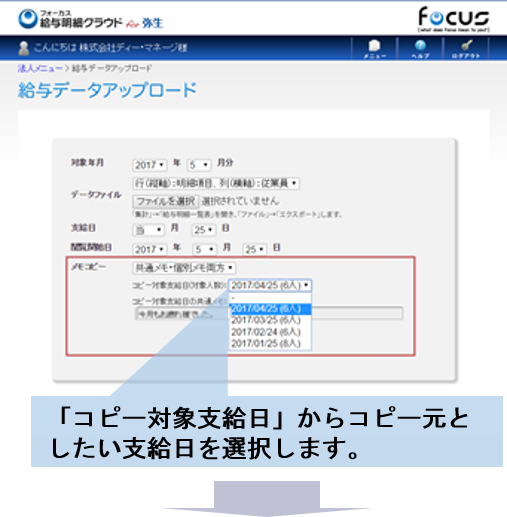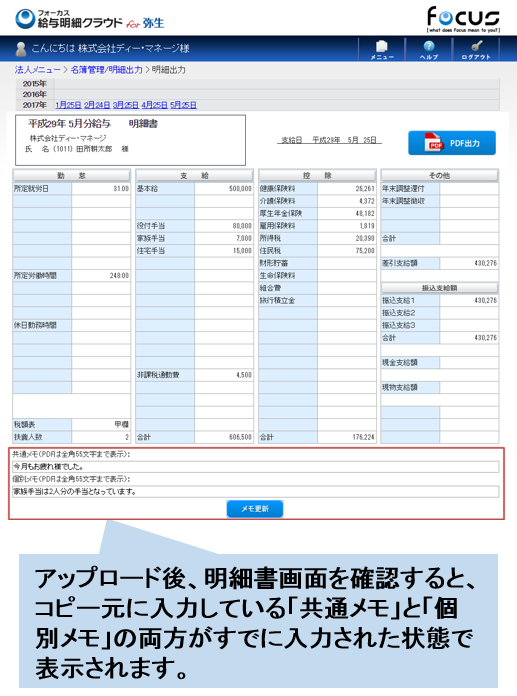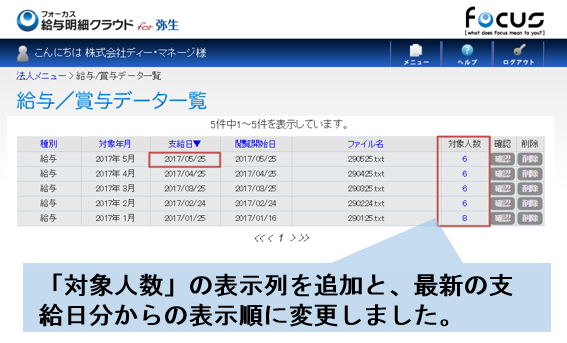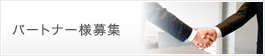‘機能改善’
機能追加・改善のお知らせ:共通メモ・個別メモ機能を見直しました
「給与・賞与データアップロード」画面に各メモのコピー機能を追加しました。
これにより、過去の給与明細書で入力した各メモの内容を、給与・賞与データアップロードのタイミングでコピーすることができるようになります。
コピーする場合の方法は、「共通メモのみ」「個別メモのみ」「共通メモ・個別メモ両方」から選択が可能です。
(例)「共通メモと個別メモ両方」を選択した場合
(※以下キャプチャ画像はfor 弥生を例にしています)
———————————————————————————————————-
法人メニュー「(給与/賞与データ確認・削除)」の「給与/賞与データ一覧」の画面に、対象人数の表示を追加しました。
これにより、アップロードした各給与・賞与データに存在する人数が表示され、従来よりも確認がしやすくなりました。
また、一覧の表示順についても古い支給日順の表示だったものを、最新の支給日順の表示に変更しました。
これにより2ページ以上にわたって過去のデータが表示される場合は、常に1ページ目に最新の支給日分が表示されるようになりました。
更に、同じ支給日で同一従業員分を複数回アップロードし直した際、表示対象ではない給与・賞与データの対象人数を0人で表示するようにしました。
これにより表示対象としているデータかどうかの判断がしやすくなりました。
(例) 2017年5月25日支給分の給与データを2回アップロードした場合
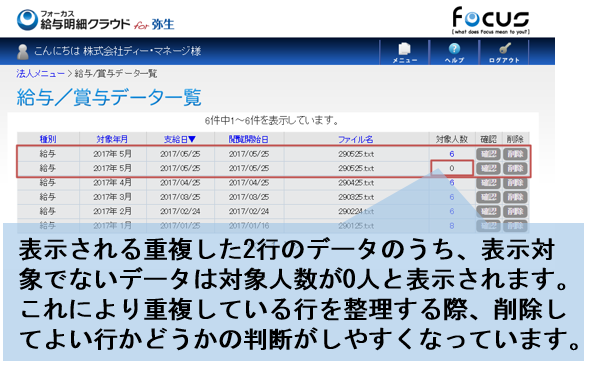
———————————————————————————————————-
法人メニュー「(給与/賞与データ確認・削除)」の「給与/賞与データ一覧」の画面の対象人数の数字をクリックすると、「支給対象者一覧」画面が表示され、対象者の従業員コード、氏名、給与体系(for 奉行をお使いの方で、給与体系ありの運用時のみ)、給与明細形式(賞与月の場合は、賞与明細形式)、個別メモの設定内容が一覧で確認できるようになりました。
これにより特に1人1人の個別メモの入力内容が一覧で確認できるようになったため、従来よりも入力内容のチェックがしやすくなりました。
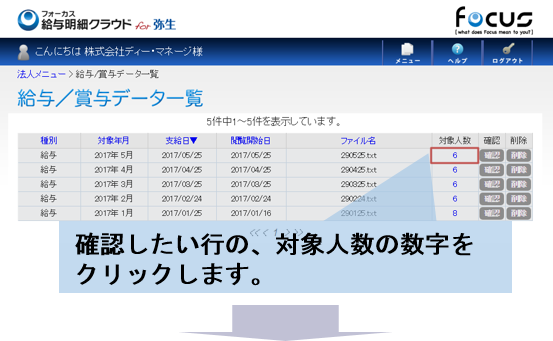
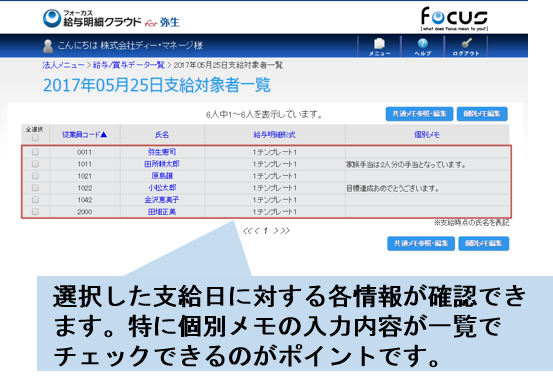
また「支給対象者一覧」画面に「共通メモ参照・編集」「個別メモ編集」のボタンを実装しました。
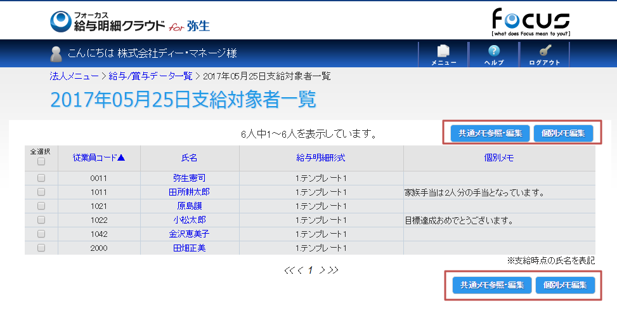
・「共通メモ参照・編集」
共通メモの内容を確認したり、一括で更新することができます。
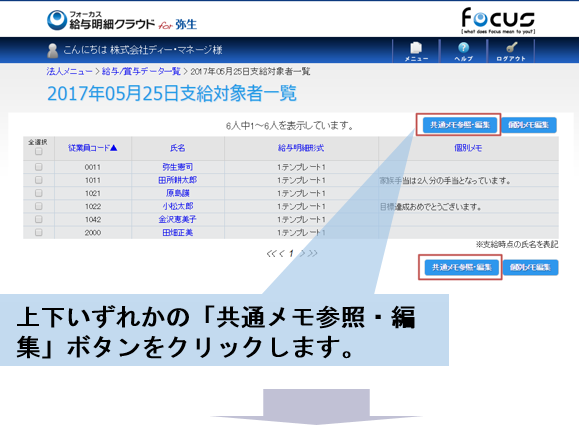
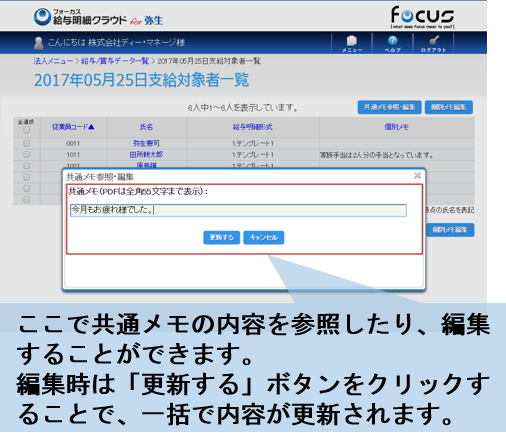
・「個別メモ編集」
編集したい従業員行にチェックを入れ、「個別メモ編集」を選択することで、選択した従業員の個別メモの内容を更新することができます。
また、複数人の従業員行にチェックを入れてから「個別メモ編集」を選択することで、選択した従業員に対し一括で個別メモの内容を更新することもできます。
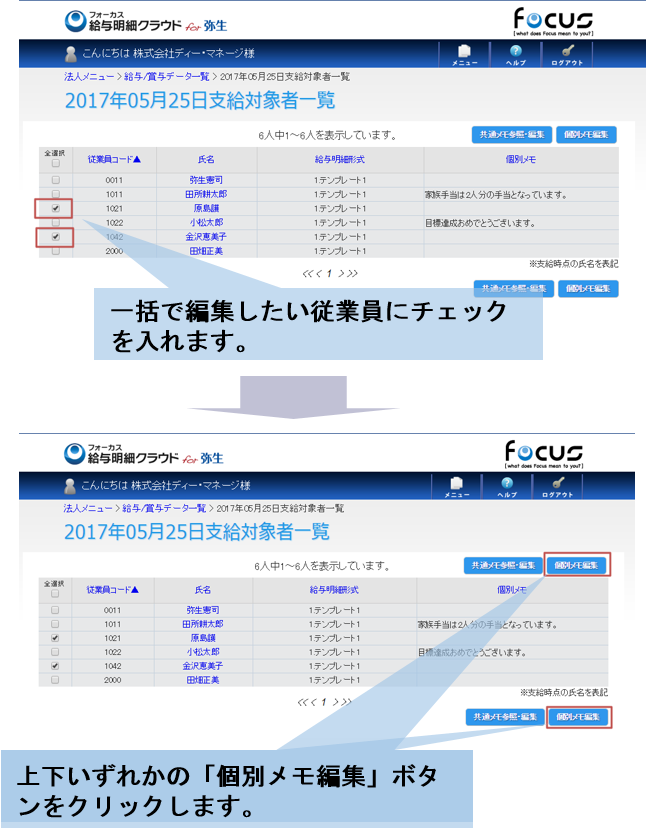
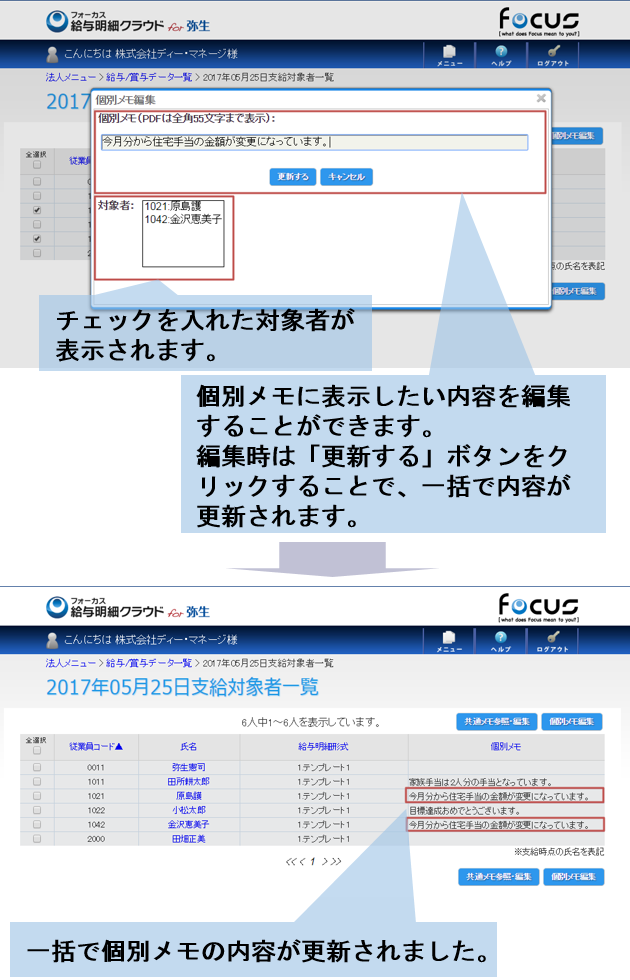
———————————————————————————————————-
法人メニュー「(給与/賞与データ確認・削除)」の「給与/賞与データ一覧」の画面の対象人数の数字をクリックし、さらに 「支給対象者一覧」画面の従業員氏名をクリックすることで、「明細出力」画面に遷移し「個別メモ」の内容の更新ができるようになりました。
また、「前へ」「次へ」ボタンで他の従業員の給与明細画面への切り替えが可能になりました。
これにより、各従業員の給与明細書の内容を、連続して確認する作業が以前に比べ格段にスムーズになりました。
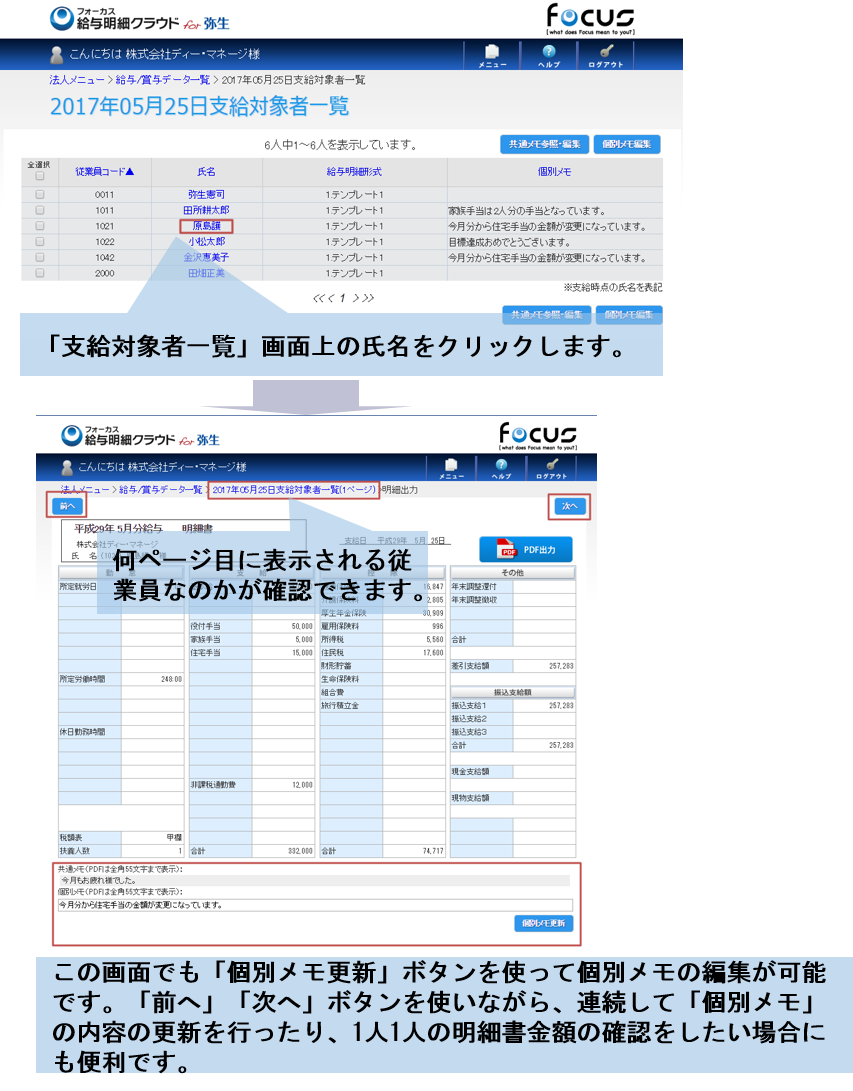
Chromeのバージョンアップに伴う、一時的な一部画面レイアウトの崩れに対応しました
Google Chromeのバージョンアップに伴い、一時的に一部画面レイアウトの崩れの現象が確認されたため、修正対応致しました。
フッダのロゴ位置に余白が発生する現象に修正対応しました。
法人ログイン後、給与/賞与データ確認・削除 > 給与/賞与データ確認画面のcsvファイルデータの表示が一部枠外にはみ出す現象があったため、枠内に表示されるよう修正対応しました。
社名と氏名の間に表示されていた「・」が表示されないよう改善しました。
フォーカス給与明細クラウド では以下の機能改善を行いました
従来、年明け早々に支給があるユーザー様で、あらかじめ年内(前年12月中)に給与(賞与)データアップロードを実行した場合、
翌年の1月1日を迎えるまではアップロードした明細書データの確認ができない仕様でした。
(「給与・賞与データ確認削除」画面でアップロードの履歴確認ができるのみ)
今回の改善により、アップロードした明細書が確認できるよう、
年内に翌年1月の給与(賞与)データアップロードを実行した場合に限り、
管理者側の明細書の年表示が、一時的に翌年1月分を含む4年表示に切り替わるようになりました。
これにより、毎月5日や10日支給のユーザー様で、年始早々に支給日を迎えるため、
年内にデータアップロードを済ませておいた場合でも、
他の月と同様にアップロードした明細書データの確認ができるようになります。
(例)毎月5日支給の場合で、2014年12月中に2015年1月5日支給分の給与データアップロードを実行した場合(※画面は「for 弥生」の場合)
●2015年1月5日支給分のアップロード前の、名簿管理/明細出力機能の明細書画面
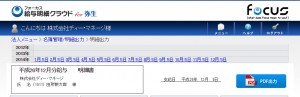
●2015年1月5日支給分のアップロード後の、名簿管理/明細出力機能の明細書画面
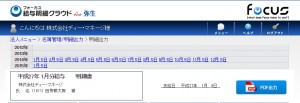
今年の場合、2012年、2013年、2014年、2015年の4年表示になります。
なお、この表示は翌年1月1日を迎えた時点で、再び直近3年分の通常表示に戻るようになっています。
フォーカス給与明細クラウド では以下の機能改善を行いました
今まで、明細書上のタイトル、支給日共に元号表示のみの仕様でしたが、
今回の改善により、西暦表示も選択できるようになりました。
西暦で表示したい場合は、『ID/管理者情報設定』画面の「明細書を西暦表示にする」にチェックを入れることで、給与・賞与明細書上の表記が西暦表示に切り替わります。
(過去月分も含めすべての表記が切り替わります)
なお、チェックを入れていないユーザー様(設定変更をしていないユーザー様)は、従来通り「元号表示」のままとなります。
Mac環境下で各PDFファイル(明細書のPDFファイル等)を生成した際、一部ブラウザ上でファイル名が文字化けするケースがあったため、文字化けしないよう改善いたしました。
フォーカス給与明細クラウド では以下の機能改善を行いました
従来は1月1日を迎えた時点で、給与データアップロード(賞与データアップロード)画面内の『対象年月』に「2014年」が追加される仕様でした。
そのため、月初早々に支給を迎えるユーザー様の場合で、なお且つ年内にアップロード処理を行いたい場合に、年明け1月1日以降にアップロード処理を行っていただく手間が発生していました。
今回、給与データアップロード(賞与データアップロード)画面内の、『対象年月』の選択肢に「2014年」を追加することにより、下記各々のケースにおける年内アップロードが可能となりました。(来年以降は12月になった時点で、次年度が追加されます)
フォーカス給与明細クラウド では以下の機能改善を行いました。
従来は「名簿管理/明細出力」画面→『編集』ボタン経由で、「名簿の編集」画面上の変更処理を行った際、毎回「名簿管理/明細出力」画面の1ページ目(1~50件の表示画面)に遷移していました。
そのため、51名以上の従業員が登録されているユーザー様の場合で、続けて編集作業を行う際、毎回ページ切り替えの手間が発生していました。
今回の変更により、51名以上の従業員が登録されているユーザー様の場合で、2ページ目の従業員に対する編集作業を実行後、名簿管理/明細出力画面に遷移した場合でも、2ページ目に戻るよう変更しました。
これにより従業員数が多いユーザー様でテンプレート等を連続して変更するシーンでの操作性が大幅に改善されます。
従来はある1人の従業員の個別メモ欄にコメントを入力し、「メモ更新」ボタンをクリック→確認メッセージのOKボタンをクリックする度に、毎回法人メニューの画面に遷移していました。
そのため、引き続き別の従業員に対し個別メモを入力していきたい場合でも、毎回名簿管理/明細出力画面から入りなおさなければならず、複数人に個別のメモを入力したいシーンでの操作が煩雑となっていました。
今回の変更により、「メモ更新」ボタンをクリック→確認メッセージのOKボタン後は、ダイレクトに『名簿管理/明細出力画面』に戻るよう変更しました。
これにより複数人に個別のメモを連続して入力したいシーンでの操作性が大幅に改善されます。
新Ver(for 弥生)では以下の機能改善を行いました。
給与(賞与)データアップロード時に、弥生給与の給与(賞与)明細一覧表から書き出したエクスポートファイルのレイアウトにより、以下のいずれかを選択いただいております。
「A」 「行(縦軸):明細項目、列(横軸):従業員」
「B」 「行(縦軸):従業員、列(横軸):明細項目」
選択肢は、毎回画面を開くたびに「A」が初期選択となっていたため、「A」のタイプを用いる方は、次回もそのままアップロードが可能でしたが、「B」のタイプを用いる方は、毎月選択し直す手間が発生していました。
→この度のメンテナンスにより、一度「B」のタイプで給与(賞与)データアップロードを行った場合は、次回の初期選択も「B」のタイプで表示されるように改善しました。
※なお、「A」のタイプでアップロードを行っている方は、従来通り「A」の選択が初期値で表示されます。
※該当画面
「給与データアップロード」
「賞与データアップロード」
フォーカス給与明細クラウド (for all) 新規リリースのお知らせ
フォーカス給与明細クラウド (for 奉行) 新バージョンリリースのお知らせ
新Ver(for 奉行)では以下の新機能、機能改善を行っております。
より一層セキュリティを高めました。
今回、フォント形式の変更と、サンプル文字列例をPDF上に追加表示することで判別がしやすくなっております。
今回の変更では上記のように複数回アップロードした場合でも、複数行分がそのまま表示されるよう改善しました。